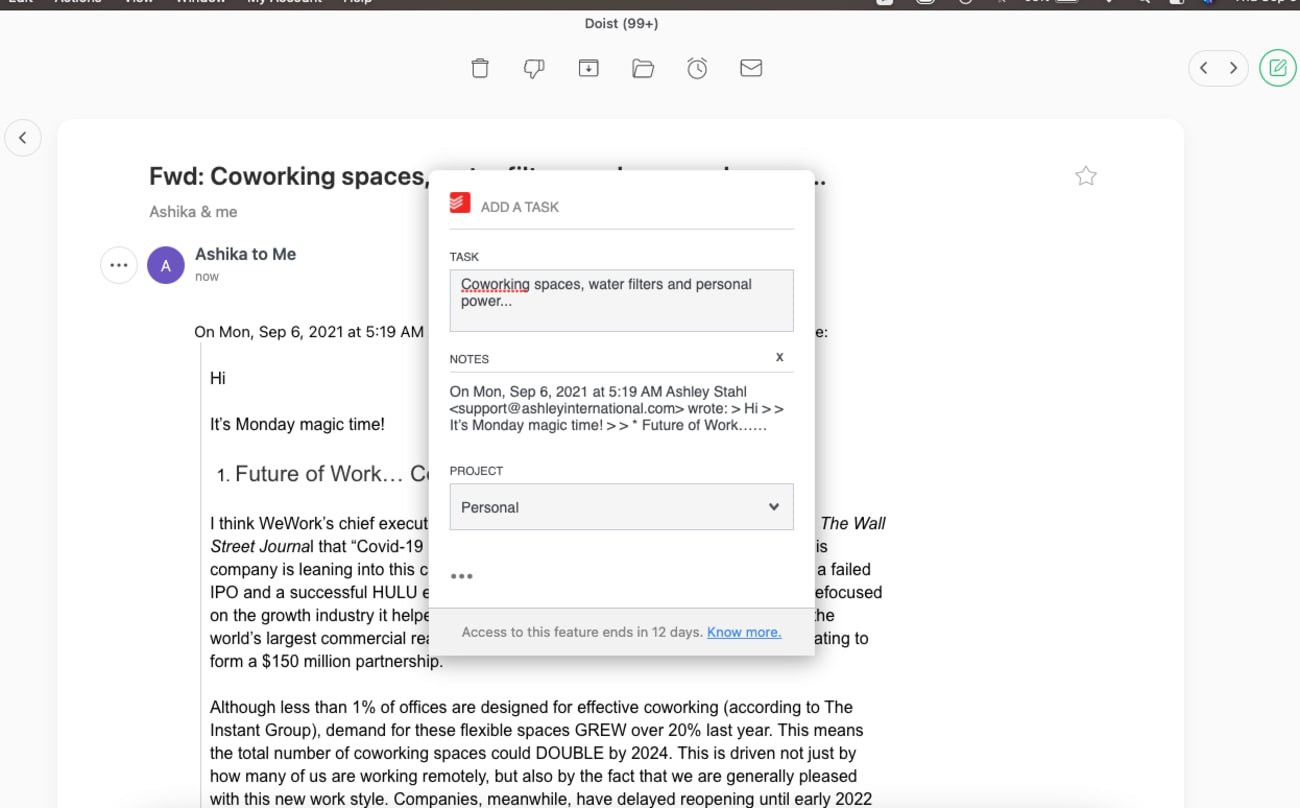Newton Mail er en e-mail-administrationsapplikation på tværs af platforme kendt for sin række unikke funktioner, der primært er rettet mod virksomhedskommunikation.
Med Newton Mail kan du nemt forvandle dine e-mails til Todoist-opgaver uden at forlade din indbakke, fremhæve tekst fra e-mails for at omdanne den til opgaver og hurtigt tildele opgaverne en bestemt forfaldsdato, etiket, prioritet og projekt.
Denne integration understøttes på macOS, Windows, Linux, iOS og Android.
Konfigurering af Todoist-integrationen
- Besøg https://newtonhq.com/, og scroll ned for at downloade Newton Mail-appen (mobil eller desktop).
- Åbn appen:
- Hvis du ikke har en Newton Mail-konto, skal du trykke på Start free trial hvis du er på mobilappen eller Get started på desktop-appen for at oprette en Newton Mail-konto.
- Hvis du allerede har en Newton Mail-konto, skal du blot vælge Log in to Newton.
- Når du er logget ind på din konto, skal du klikke på en e-mail for at åbne den.
- På web skal du flytte markøren over til området i venstre side af afsenderens navn, og et rundt ikon med tre prikker vil blive vist. På mobil vil dette ikon med tre prikker være til højre for afsenderens navn.
- Klik eller tryk på ikonet med tre prikker ud for afsenderens navn.
- En rullemenu vises. Under Save Email To skal du klikke eller trykke på Todoist.
- Du vil blive omdirigeret til din browser. Klik på Agree for at give Newton tilladelse til at få adgang til din Todoist-konto.
Brug af integrationen
- På web skal du flytte markøren over til området i venstre side af afsenderens navn, og et rundt ikon med tre prikker vil blive vist. På mobil vil dette ikon med tre prikker være til højre for afsenderens navn.
- Klik eller tryk på ikonet med tre prikker ... ud for afsenderens navn.
- En rullemenu vises. Under Save Email To skal du klikke eller trykke på Todoist.
- Et separat Add a task -vindue vises. Her kan du redigere opgavenavnet (som standard bliver den valgte e-mails emne til opgavenavnet), og indholdet af e-mailen tilføjes under Notes -sektionen (dine Todoist-kommentarer).
- Under Project kan du vælge det projekt, du vil have denne opgave føjet til. Du skal blot klikke på projektet fra rullemenuen eller skrive projektets navn direkte i søgefeltet.
- Klik på ikonet med de tre prikker under projektfeltet for at føje flere detaljer til din opgave:
- Tildel denne opgave til en person ved at klikke på feltet under Assign to
- Tilføj en etiket til din opgave under Label.
- Tildel en prioritet til opgaven under Priority
- Tilføj en forfaldsdato og/eller -tidspunkt under Due date.
- Klik på Add Task.
- En ny opgave vil blive oprettet i Todoist med et hyperlink til den originale e-mail i Newton.
For mere information om, hvordan du bruger denne integration henviser vi til Newton Mails blogindlæg om Todoist.
FAQ
Denne integration administreres af Newton. Kontakt venligst Newtons support-team på hello@newtonhq.com for hjælp.